Win10内存占用高解决方法
1、在桌面下按下WIN+X组合键,然后选择【系统】,如下图所示;
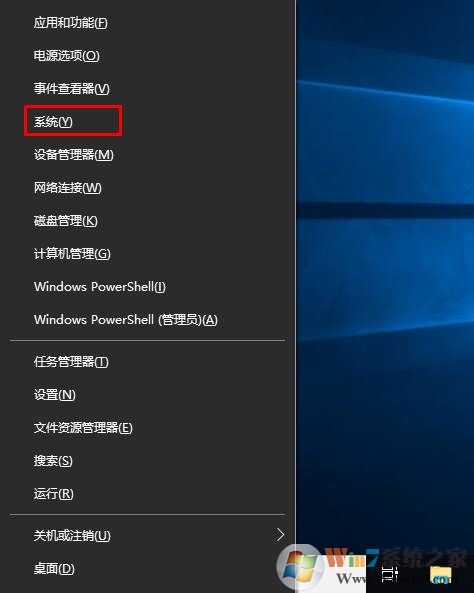
2、这时会打开系统信息界面(新版Win10会先打开设置。我们再点“系统信息”)
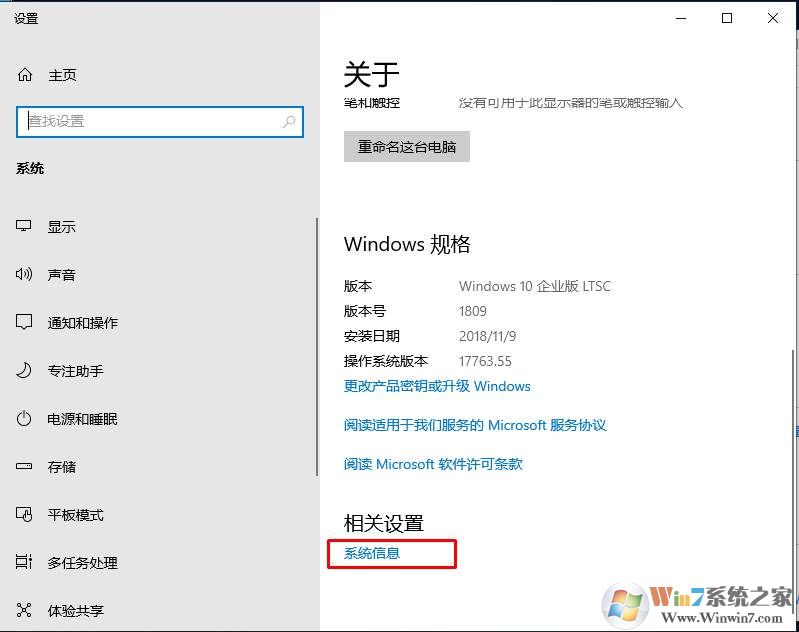
3、打开系统信息之后点击【高级系统设置】如下图;Win10系统下载 www.xiuchufang.com/win10/
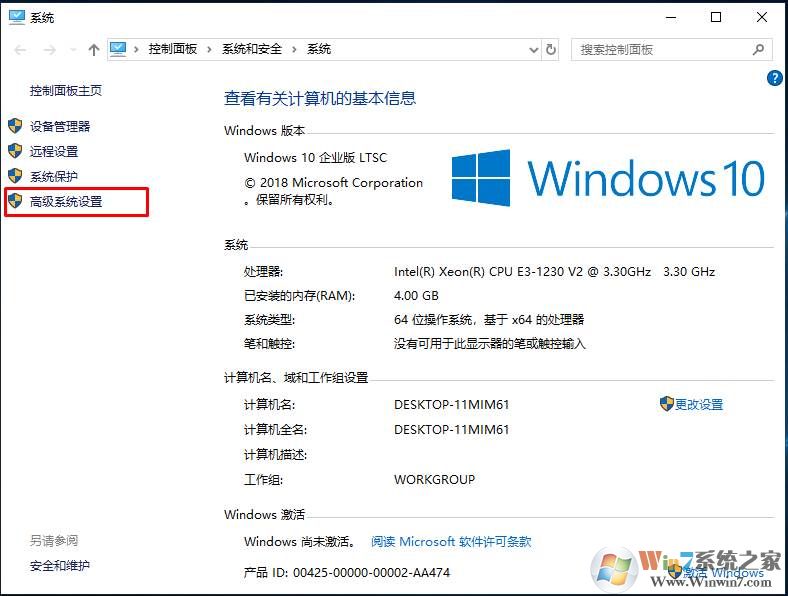
4、在高级页面下,选择第一个设置按钮。
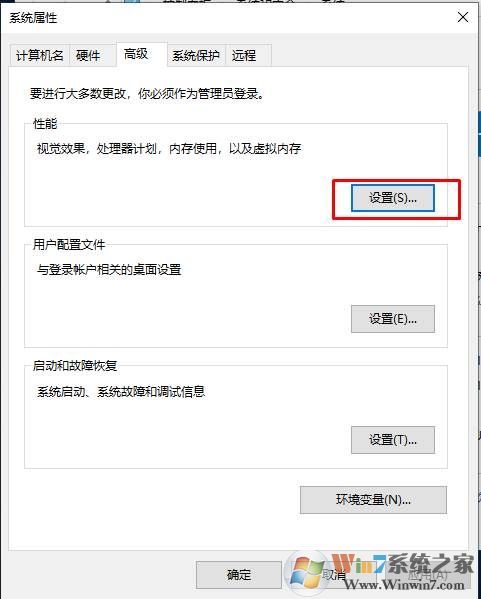
5、接下来点击下面的更改按钮。
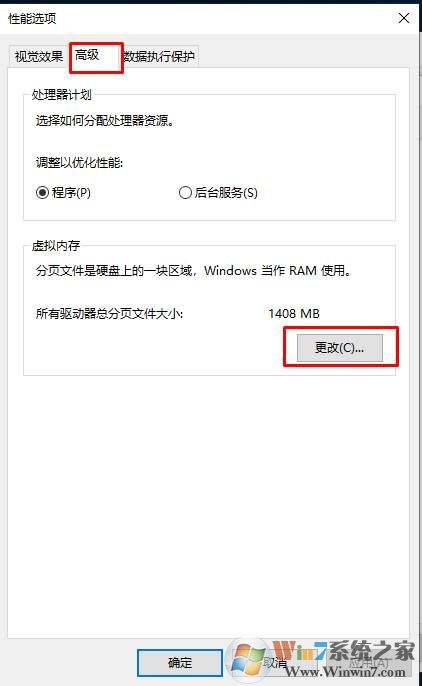
6、取消勾选“自动管理所有驱动器分页文件大小。
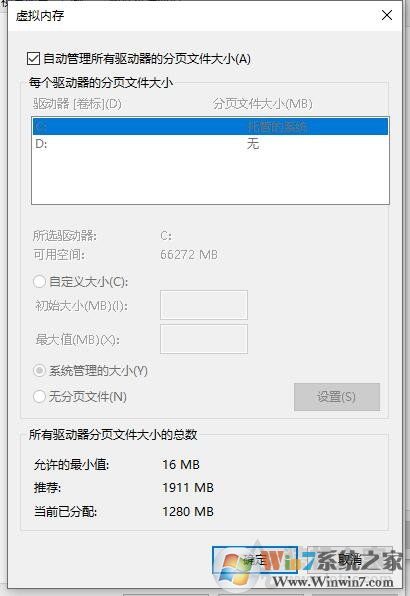
7、虚拟内存最佳设置就是(虚拟内存是物理内存的2倍),例如我们电脑采用的是8GB内存,点选“自定义大小”,我们将虚拟内存的初始大小设置为8000M(物理内存大小),最大值为16000M(物理内存的2倍),并且点击设置按钮,再确定。
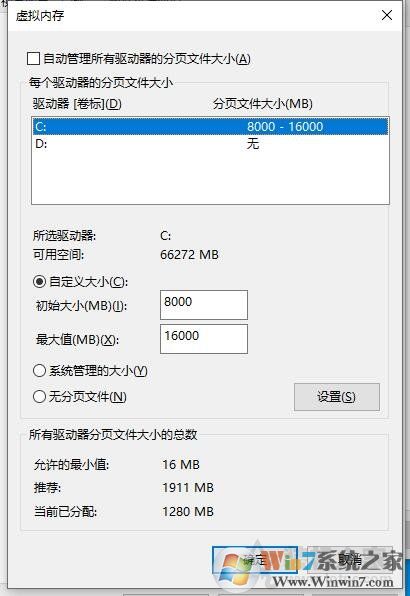
通过上面设置之后,我们可以重启一下电脑试试,应该可以降低很多的内存占用了。